目标
查看 Procore 账户中的计划以查找信息和关联项目。
背景
公司级别计划(即项目群)工具旨在通过将项目分组到不同的计划来帮助更好地组织项目。例如,可以按地点、公司分部、作业类型、多阶段项目等对项目进行细分。
需要考虑的事项
- 所需用户权限:
- 其他信息:
- 仅当至少在计划中添加了一个项目时才会看到计划。
- 你将只能看到已有权查看的计划中的项目。
- 仅当用户至少具有计划工具和项目的“只读”权限时,其才能在计划工具中看到该计划。
- 可以根据需要修改计划信息。 请参阅编辑计划信息和将项目添加到计划。
步骤
- 导航到公司级别计划工具。
- 点击要查看的计划。
- 查看相关计划信息。 (点击图像中的编号可查看每个字段的详细说明。)
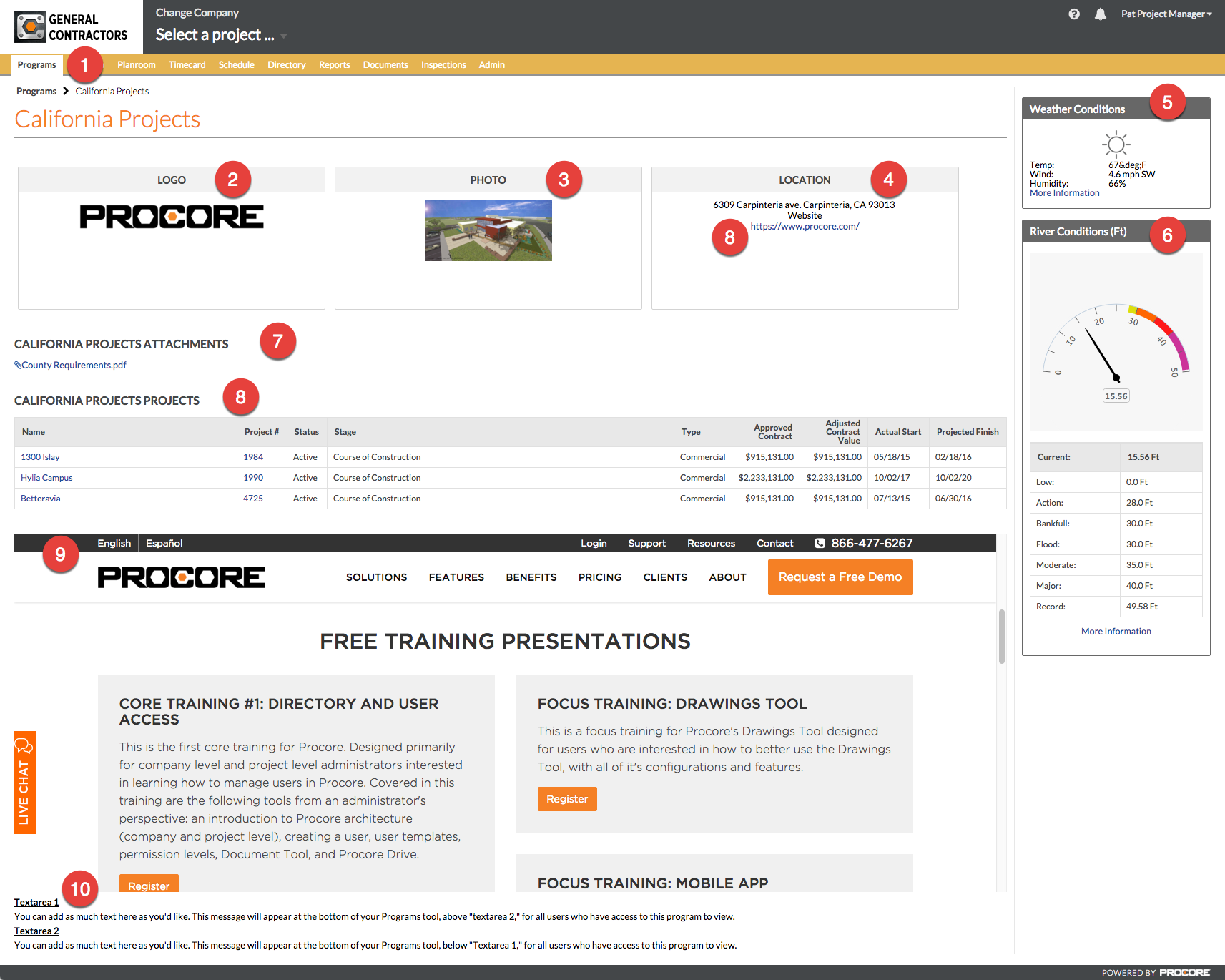
注意:除非另有说明,否则所有此信息都可以更改。有关如何编辑此页面上显示的信息的说明,请参阅编辑计划信息。
2
与计划关联的徽标。(注意:如果没有上传徽标,则会显示空白。此徽标不影响页面顶部的公司徽标。)
返回顶部
3
与计划关联的照片。(注意:如果没有上传照片,则会显示空白。)
返回顶部
4
与计划关联的地点和/或网站链接。该地点可能为主要项目的地址、管理该项目的公司的地址或另一个相关的计划特定地址。(注意:可以设置多个地点。)
返回顶部
5
纬度和经度坐标或邮政编码,我们的天气服务 (weatherunderground.com) 将使用此信息检索该地点当前天气状况。
返回顶部
6
对项目可能有影响的附近河流或水体的河水位标信息。
返回顶部
7
适用于该计划中所有项目的附件附于此处。可以点击附件的文件名以在附件查看器中打开文件预览。也可以点击下载图标将附件下载到计算机。
返回顶部
8
系统将显示(你有权查看的)计划中的所有项目。点击项目链接可快速跳转到 Procore 中的项目主页标签页。
- 项目类型(例如 商业、住宅等)将出现在"类型"列下。 请参阅将项目类型添加到项目。
- 在“主合同”标签页下找到的获批合同将在“获批合同”列下显示。
- 调整后的合同价值指自项目开始以来影响预算的所有变更通知单和合约的总和。此金额将在“调整后的合同价值”列中显示。
- 实际项目 开始 日期从上传的进度计划中的第一个已计划的任务中提取。 如果尚未将进度计划上传到项目,则此日期将从项目管理员在 Procore 中配置项目时设置的"预估开始日期"中提取。请参阅编辑或添加一般项目信息。
- 预计 完成 日期从项目管理员在项目开始时设置的日期中提取。 可在整个项目期间修改此日期。请参阅编辑或添加一般项目信息。
返回顶部
9
如果项目管理员已使用 iFrame URL 嵌入相关网站、地图视图、鸟瞰视图或网络摄像头视图,则会在此部分中显示。
返回顶部
10
保留文本区域用于提供有关计划的其他消息或信息。信息通常由项目管理员发布。可以随时编辑这些文本区域中的内容。
返回顶部